
Tento software opraví běžné chyby počítače, ochrání vás před ztrátou souborů, malwarem, selháním hardwaru a optimalizuje váš počítač pro maximální výkon. Opravte problémy s počítačem a odstraňte viry nyní ve 3 snadných krocích:
- Stáhněte si Restoro PC Repair Tool který je dodáván s patentovanými technologiemi (patent k dispozici tady).
- Klikněte Začni skenovat najít problémy se systémem Windows, které by mohly způsobovat problémy s počítačem.
- Klikněte Opravit vše opravit problémy ovlivňující zabezpečení a výkon vašeho počítače
- Restoro byl stažen uživatelem 0 čtenáři tento měsíc.
Koalice již oznámila, že očekávané Gears of War 5 bude vydáno v září tohoto roku. Hráči jsou již nadšeni hrát hru.
V poslední době vývojáři umožnili mnoha hráčům hrát hru připojení k testovací jízdě. Zdá se, že testovací jízda byla úspěšná, protože hráči hlásili mnoho chyb ve hře.
Mnoho hráčů si stěžovalo na problémy se zvukem na různých fórech. Je však důležité si uvědomit, že existují různé problémy, které mohou vést ke zkreslenému nebo trhanému zvuku.
Pokud jste jedním z těch, kteří mají podobný problém, musíte vyzkoušet následující řešení.
Kroky k vyřešení problémů se zvukem v zařízení Gears 5
1. Přímo připojte náhlavní soupravu
Pamatujte, že při připojení náhlavní soupravy k ovladači v počítači může dojít k tomuto problému. K vyřešení tohoto problému se doporučuje připojit náhlavní soupravu přímo k počítači.
Podrobně jsme psali o tom, jak vyřešit problémy se zvukem v systému Windows 10. Další informace najdete v této příručce.
2. Změňte vzorkovací frekvenci
Tým Gears 5 potvrdil, že problémy se zvukem mohou být způsobeny hraním hry se vzorkovací frekvencí 44,1 kHz.
Tento problém můžete vyřešit změnou vzorkovací frekvence na 48 kHz.
- Nejprve otevřete Nastavení zvuku Windows a otevřete nové okno kliknutím na levé tlačítko na ovládacím panelu zvuku.
- Jakmile se otevře nové okno, vyberte aktuální audio zařízení a klikněte na něj levým tlačítkem.
- Dále otevřete Vlastnosti reproduktoru levým kliknutím na vlastnosti a levým tlačítkem myši na kartu Upřesnit.
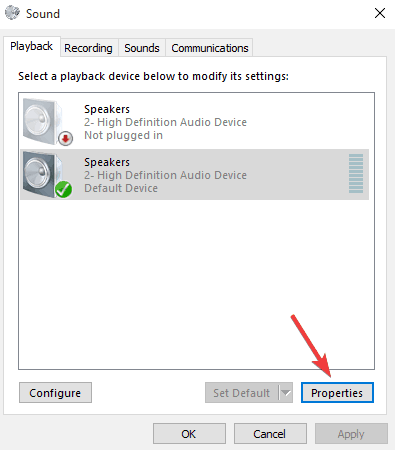
- Klikněte levým tlačítkem na rozevírací nabídku a vyberte ikonu 16 bitů, 48 000 Hz volba.
- Nakonec klikněte na Aplikovat tlačítko pro uložení změn.
Tyto problémy se zvukem by měly být nyní vyřešeny a nyní můžete pokračovat ve hře své oblíbené hry. Vezměte prosím na vědomí, že to jsou Známé problémy a vývojáři pracují na jejich vyřešení. Doufáme, že oprava bude vydána velmi brzy.
Kolik z vás zažívá podobný problém při hraní hry? Dejte nám vědět v sekci komentáře níže.
SOUVISEJÍCÍ ČLÁNKY, KTERÉ POTŘEBUJETE KONTROLOVAT:
- Gears 5 fanoušků požaduje náhodný výběr postav v multiplayeru
- 10 nejlepších emulátorů pro hraní her pro více hráčů na PC
 Stále máte problémy?Opravte je pomocí tohoto nástroje:
Stále máte problémy?Opravte je pomocí tohoto nástroje:
- Stáhněte si tento nástroj pro opravu PC hodnoceno skvěle na TrustPilot.com (stahování začíná na této stránce).
- Klikněte Začni skenovat najít problémy se systémem Windows, které by mohly způsobovat problémy s počítačem.
- Klikněte Opravit vše opravit problémy s patentovanými technologiemi (Exkluzivní sleva pro naše čtenáře).
Restoro byl stažen uživatelem 0 čtenáři tento měsíc.
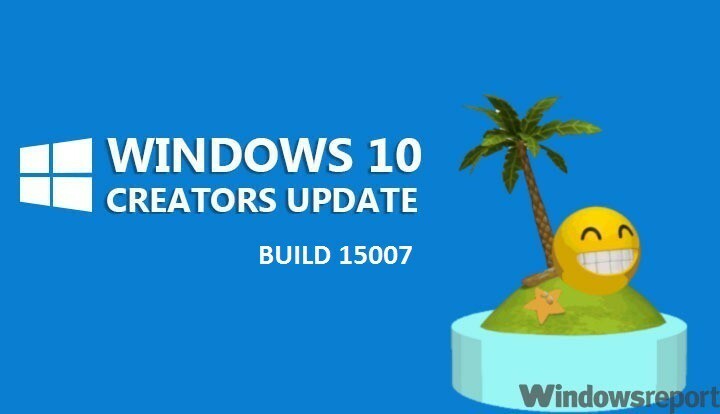
![Jak vypálit soubory MKV na DVD [Windows 10 a Mac]](/f/7372c28248fb63cd72bae8561843c6d4.jpg?width=300&height=460)